圆满:路由器的家
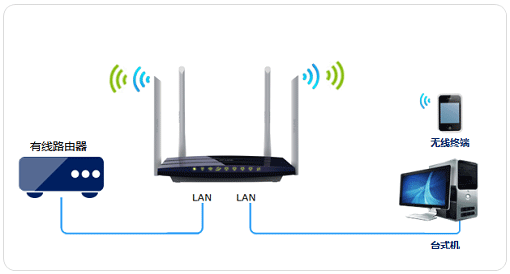
“我家里有一个路由器,我想安装另一个路由器以连接第一个路由器。我应该如何设置共享网络电缆的两个路由器?”最近,我发现许多用户都在问这种问题。有两种方法可以将路由器连接到路由器以实现常见的Internet使用:和无线桥接。以下编辑器总结了最常用的两种路由器设置方法,希望对大家有所帮助。
提醒:是指通过网络电缆在两个路由器之间的连接。辅助路由器(第二个路由器)的WAN端口通过网络电缆连接到主路由器(第一个连接到网络的路由器)的LAN端口。这两个路由器都可以使用。
相关阅读:>>无线路由器桥接[图形和文本]的终极完美教程
如何设置两个路由器
第一步,检查主路由器(连接到网络的路由器)信息
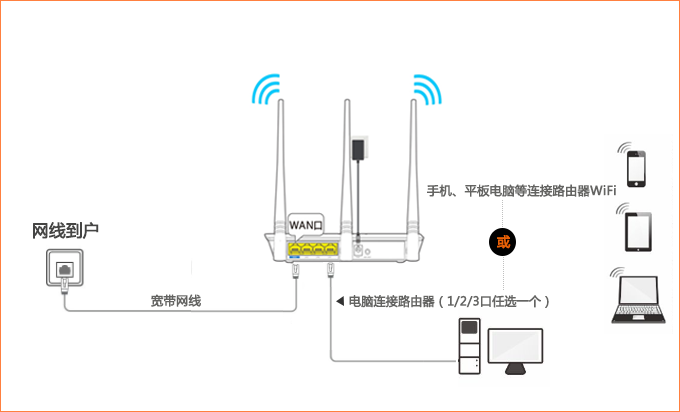
确保主路由器可以在Internet上正常使用,并记下主路由器的IP地址(IP地址:登录到设置界面的地址,编辑器的主路由器IP地址为19 2. 16 8. 1. 1)。
第二步,如何安装两个路由器
使用足够长的网络电缆将一端连接到主路由器的任何LAN端口,另一端连接到辅助路由器的WAN端口,并确保辅助路由器已开机。在寻找网线时,一端连接到计算机,另一端连接到辅助路由器的任何LAN端口,如下图所示;

第三步,设置辅助路由器
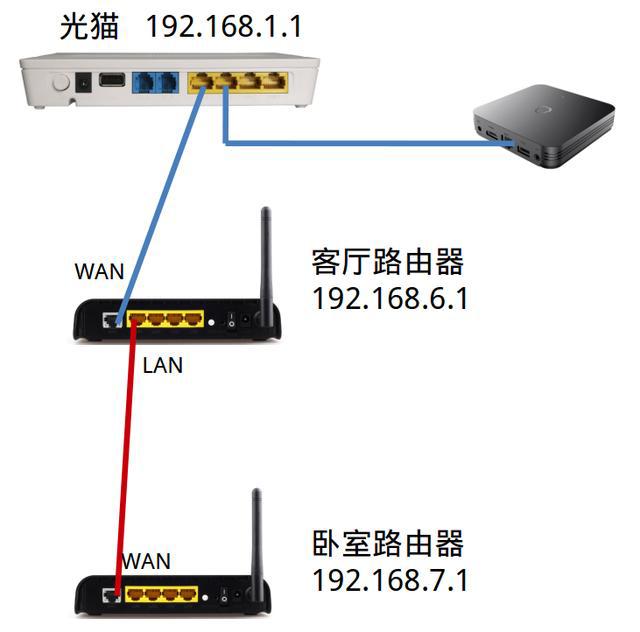
设置之前,我们可以拔下辅助路由器的WAN端口网络电缆,以防止两个路由器的IP地址冲突。设置后插入。
1、修改辅助路由器LAN端口的IP地址
(1),打开浏览器,在浏览器的地址栏中输入辅助路由器19 2. 16 8. 1. 1的默认登录地址(辅助路由器的默认IP地址为与主路由器的IP地址相同,这是不可能的,因此下面我们需要修改辅助路由器的IP地址),在弹出的登录框中输入默认的登录用户名和密码,如下图所示下图;
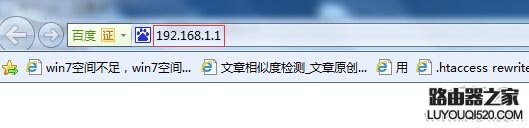
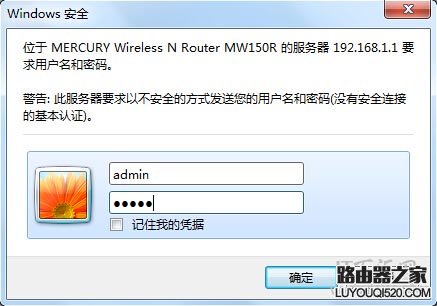

提醒:这里我们以Mercury路由器为例。默认情况下,Mercury路由器的用户名和密码均为admin。
(2)。进入路由器设置界面后,找到并单击左侧导航栏中的“网络参数”->“ LAN端口设置”??,在右侧的LAN端口设置中,将IP地址修改为19 2. 16 8. 2. 1很好,最后单击保存按钮。如下所示:
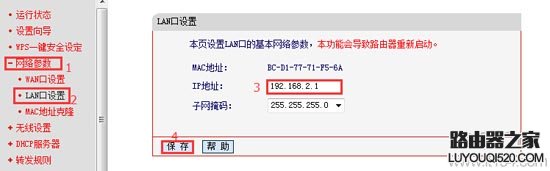
提醒:IP地址可以修改为19 2. 16 8. 2. 1,19 2. 16 8. 3. 1,...(19 2. 16 8. X.1样式)避免与主路由器IP地址重复。
2、为辅助路由器设置动态IP以浏览Internet
使用修改后的IP地址19 2. 16 8. 2. 1再次登录Mercury路由器,然后在“网络参数”->“ WAN端口设置”??下,选择“ WAN端口连接类型” :动态IP(在某些路由器中称为:自动获取IP,DHCP)->单击“保存”。
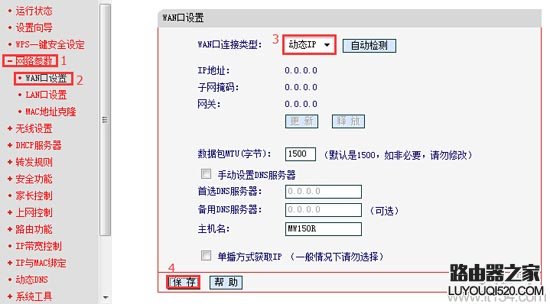
3、设置辅助路由器的无线网络名称和密码
(1)。在路由器设置界面左侧的导航栏中,单击“无线设置”->“基本设置”->“ SSID编号”。“ SSID编号”后面的输入框是无线网络的名称。输入完成后,单击“保存”。如下所示:
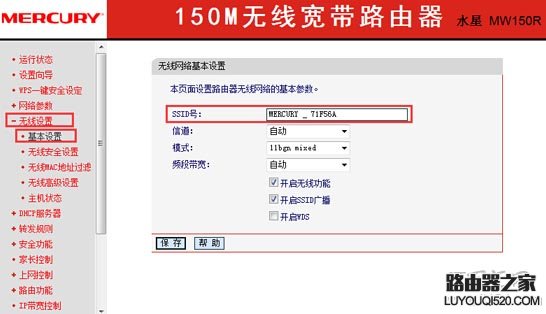
(2)。在路由器设置界面左侧的导航栏中,单击“无线设置”->“无线安全设置”->“ PSK密码”,后面的输入框是无线wifi密码。 ,输入完成后,单击“保存”。如下所示:
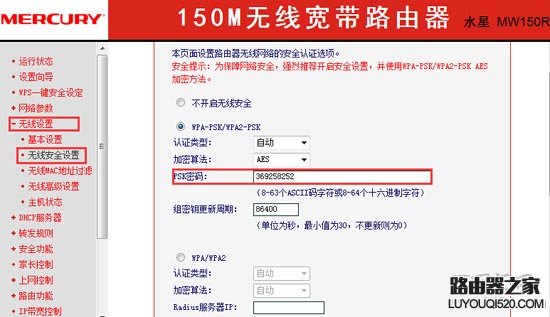
注意:加密方法选择“ WPA-PSK / WPA2-PSK”,加密算法选择“ AES”。 “无线网络名称(SSID号)”最好不要使用中文,因为手机和笔记本电脑的某些无线网卡不支持中文。建议将“ PSK密码”设置为大写字母+小写字母+数字+符号的组合,并且密码的长度最好大于8位数字。
最后插入辅助路由器WAN端口的网络电缆。至此,两个路由器的设置完成。您可以使用连接到辅助路由器LAN端口的计算机来尝试访问Internet。如果Internet正常,则设置成功。目前,这两个路由器都可以用于计算机访问Internet,并且都有自己的无线网络。
本文来自本站,转载请注明本文网址:
http://www.pc-fly.com/a/tongxingongju/article-315781-1.html
……